怎么注册iTunes账号?
发布时间:2015-05-12 来源:查字典编辑
摘要:怎么注册iTunes账号?第一步1.打开已经安装好的iTunes,点击左侧列表中的iTunesStore。第二步2.随便选择一个免费的应用程...
怎么注册iTunes账号?
第一步
1.打开已经安装好的iTunes,点击左侧列表中的iTunes Store。
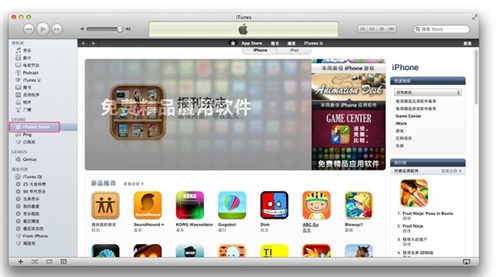
第二步
2.随便选择一个免费的应用程序,点击“免费应用软件”。
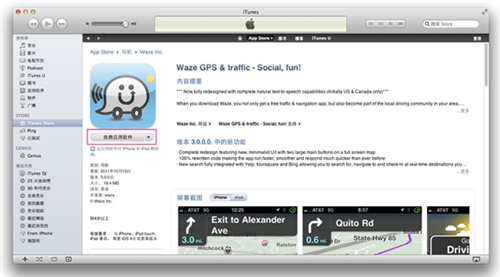
第三步
3.此时弹出了一个对话框,选择“创建新账户”。
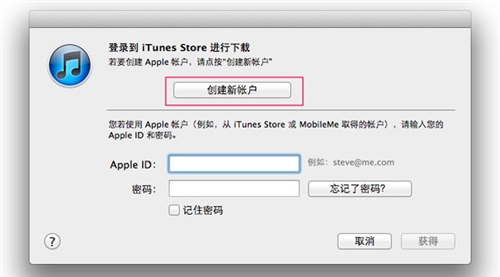
第四步
4.点击“继续”。
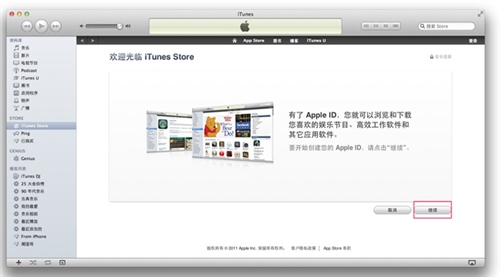
第五步
5.先勾选“我已阅读并同意以上条款与条件”,再点“同意”。
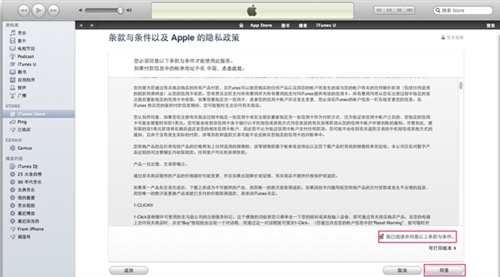
第六步
6.每一项都要填写。这里注意密码设定是要有大小写字母以及数字组合的,例如:Applecore111。都填写完毕,点继续。
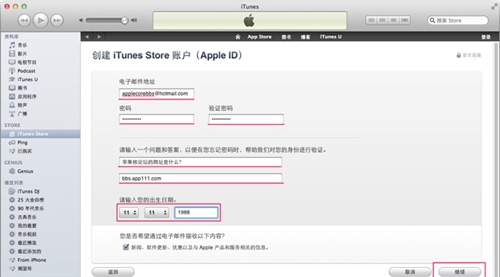
第七步
7.付款方式选“无”,依然是每一项都要填写。最后点“创建Apple ID”。
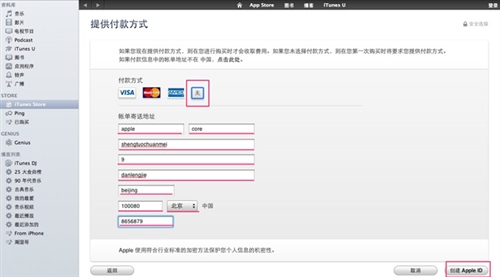
第八步
8.苹果会向你注册的邮箱中发送一封激活邮件,这时你需要登录你注册的邮箱。

第九步
9.进入到你注册的邮箱内,打开苹果发送到你邮箱中的邮件,打开邮件点击:“立即验证”。
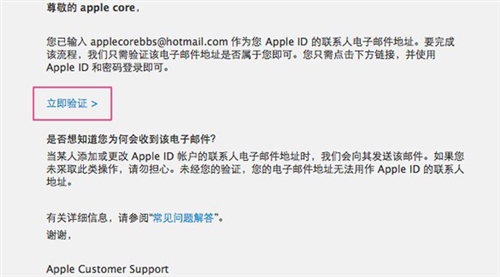
第十步
10.点击立即验证后,会自动打开此网页在这里输入你注册时所用的邮箱和设定的密码,最后点击“验证地址”。
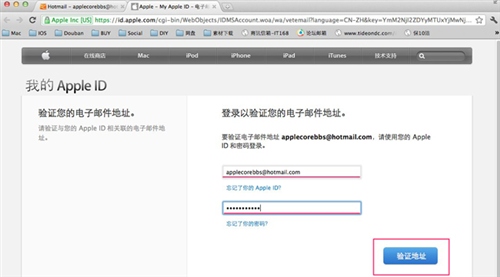
第十一步
11.电子邮件地址已验证,点击“返回到Store”。
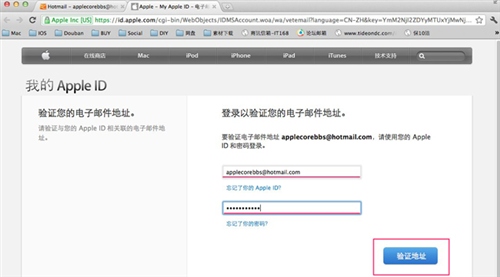
第十二步
12.你已经成共登陆到iTunes Store并且注册成功。点击“开始购物”享受苹果带来的惊喜吧。
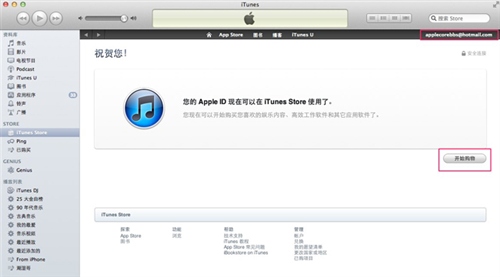
注:更多精彩教程请关注三联手机教程栏目,三联 手机数码群:296605639欢迎你的加入


